Win8如何设置开机自动联网无需手动点击宽带连接
摘要:如果用户没有做特别的设置,正常情况下,Win8会在开机后手动点击宽带才能进行联网,有些用户觉得这个方式还是可以接受的,但如果有一种开机自动联...
如果用户没有做特别的设置,正常情况下,Win8会在开机后手动点击宽带才能进行联网,有些用户觉得这个方式还是可以接受的,但如果有一种开机自动联网的方式,相信用户更愿意选择后者,下面就让小编把这技巧与大家分享一下。
Win8设置开机自动联网的方法:
1.同时按下win+r打开电脑的运行窗口,然后在窗口中输入命令ncpa.cpl并单击回车。
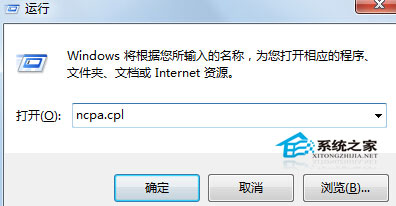
2.上述的操作可以帮我们打开电脑的网络连接窗口,接下来,咱们在窗口中找到电脑的本地连接图标,然后对准图标点击右键,选择创建快捷方式。如果有出现是否在桌面创建快捷方式的提示,咱们直接点击“是“即可。
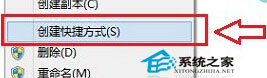
3.返回win8电脑桌面,双击然后打开“这台电脑“,在地址栏中复制打开C:ProgramDataMicrosoftWindowsStart MenuProgramsStartUp。

4.最后一步,咱们将刚刚创建到桌面的快捷方式复制到打开的文件夹中即可。
以上就是设置Win8系统开机自动联网的全部步骤了,感兴趣的用户可以按照这个步骤进行操作下,是不是让上网更加的方便与快速了呢?
【Win8如何设置开机自动联网无需手动点击宽带连接】相关文章:
★ win10如何取消开机账户登录界面?win10取消开机账户登录界面的方法
★ Win10 RS2预览版14936自制中文ISO镜像下载地址
★ Win7系统如何开启Aero peek功能?三种的方法教你开启Aero peek功能
★ Win8如何安装无数字签名驱动?Win8安装无数字签名驱动教程
★ Win10一周年怎么安装?Win10一周年更新正式版安装方法大全
